วิธีใช้ปลั๊กอิน ACF ใน WordPress
เผยแพร่แล้ว: 2022-09-28ฟิลด์กำหนดเองขั้นสูงเป็นปลั๊กอิน WordPress ที่ให้คุณเพิ่มฟิลด์ข้อมูลเมตาพิเศษให้กับเนื้อหาของคุณ ปลั๊กอินนี้มีประโยชน์มากสำหรับการปรับแต่งเว็บไซต์ WordPress ของคุณ ในบทความนี้เราจะแสดงวิธีใช้ปลั๊กอิน ACF ใน WordPress สิ่งแรกที่คุณต้องทำคือติดตั้งและเปิดใช้งานปลั๊กอิน ACF สำหรับรายละเอียดเพิ่มเติม โปรดดูคำแนะนำในการติดตั้งปลั๊กอิน WordPress เมื่อเปิดใช้งานปลั๊กอินแล้ว คุณจะต้องสร้างกลุ่มฟิลด์ กลุ่มฟิลด์คือคอลเลกชันของฟิลด์ที่คุณต้องการเพิ่มลงในโพสต์บางประเภทหรืออนุกรมวิธาน หากต้องการสร้างกลุ่มฟิลด์ ให้ไปที่ฟิลด์กำหนดเอง » เพิ่มใหม่ ในหน้าจอถัดไป คุณจะต้องระบุชื่อสำหรับกลุ่มฟิลด์และเลือกกฎสถานที่ กฎตำแหน่งบอก WordPress ว่าจะแสดงฟิลด์ที่กำหนดเองเหล่านี้ได้ที่ไหน หลังจากนั้น คุณสามารถเริ่มเพิ่มฟิลด์ให้กับกลุ่มฟิลด์ของคุณได้ ACF มาพร้อมกับประเภทฟิลด์ที่หลากหลาย เช่น ข้อความ พื้นที่ข้อความ รูปภาพ ไฟล์ เลือก ช่องทำเครื่องหมาย ปุ่มตัวเลือก และอื่นๆ เมื่อคุณเพิ่มฟิลด์เสร็จแล้ว ให้คลิกที่ปุ่ม เผยแพร่ เพื่อบันทึกกลุ่มฟิลด์ของคุณ เมื่อคุณสร้างกลุ่มฟิลด์แล้ว ก็ถึงเวลาเพิ่มลงในโพสต์หรืออนุกรมวิธาน ในการดำเนินการดังกล่าว ให้แก้ไขโพสต์หรืออนุกรมวิธานที่คุณต้องการแสดงฟิลด์ที่กำหนดเองเหล่านี้ บนหน้าจอแก้ไข คุณจะสังเกตเห็นเมทาบ็อกซ์ใหม่ที่เรียกว่าฟิลด์กำหนดเอง ภายในเมทาบ็อกซ์นี้ คุณจะเห็นฟิลด์ทั้งหมดจากกลุ่มฟิลด์ที่คุณสร้างไว้ก่อนหน้านี้ คุณสามารถเพิ่มค่าลงในฟิลด์เหล่านี้และบันทึกโพสต์หรืออนุกรมวิธานของคุณ ฟิลด์ที่กำหนดเองเหล่านี้จะปรากฏที่ส่วนหน้าของเว็บไซต์ของคุณ
ต่อไปนี้คือคำแนะนำทีละขั้นตอนสำหรับการรวมปลั๊กอิน Advanced Custom Fields (ACF) กับ Web Services Form PRO ด้วยปลั๊กอิน ACF คุณสามารถสร้างฟิลด์ที่กำหนดเองสำหรับโพสต์ประเภทใดก็ได้ ในบทช่วยสอนนี้ เราจะเรียนรู้วิธีสร้างแบบฟอร์มที่สามารถใช้สร้างโพสต์ WordPress ได้ หน้านี้สามารถใช้เพื่อสร้างหน้าหรือผลิตภัณฑ์ได้หากต้องการ เมื่อคุณเลือกเทมเพลต แบบฟอร์มจะถูกสร้างขึ้นสำหรับคุณผ่านแบบฟอร์ม WS คุณจะต้องกรอกข้อมูลบางฟิลด์ในแบบฟอร์มเพื่อสร้างโพสต์ WordPress ของคุณ การเลือก ช่องทำเครื่องหมาย และช่องตัวเลือกทั้งหมดจะถูกดึงเข้าสู่ช่อง ACF แบบไดนามิก
นอกจากนี้ ฟิลด์ 'โพสต์ออบเจ็กต์' และ 'ผู้ใช้' ใน ACF จะได้รับการอัปเดตแบบไดนามิก ฟิลด์แบบกำหนดเองของ ACF สามารถใช้เพื่อเติมฟอร์มล่วงหน้าบนฟอร์มบริการบนเว็บ เราจะกลับไปที่เครื่องมือแก้ไขเลย์เอาต์เพื่อแสดงสิ่งนี้โดยกลับไปที่แบบฟอร์มที่เราเพิ่งสร้างขึ้น การกำหนดค่าแบบฟอร์มทำได้โดย กำหนดค่า WS Form เพื่อใช้ข้อมูลจากโพสต์ WordPress ที่มีอยู่เพื่อกรอกแบบฟอร์ม ฟิลด์ทั้งหมดในรายการของเราได้รับการแมปแล้ว ดังนั้นเพียงคลิกบันทึกเพื่อบันทึกทั้งหมด
ฉันจะเปิดใช้งาน Acf ของฉันได้อย่างไร
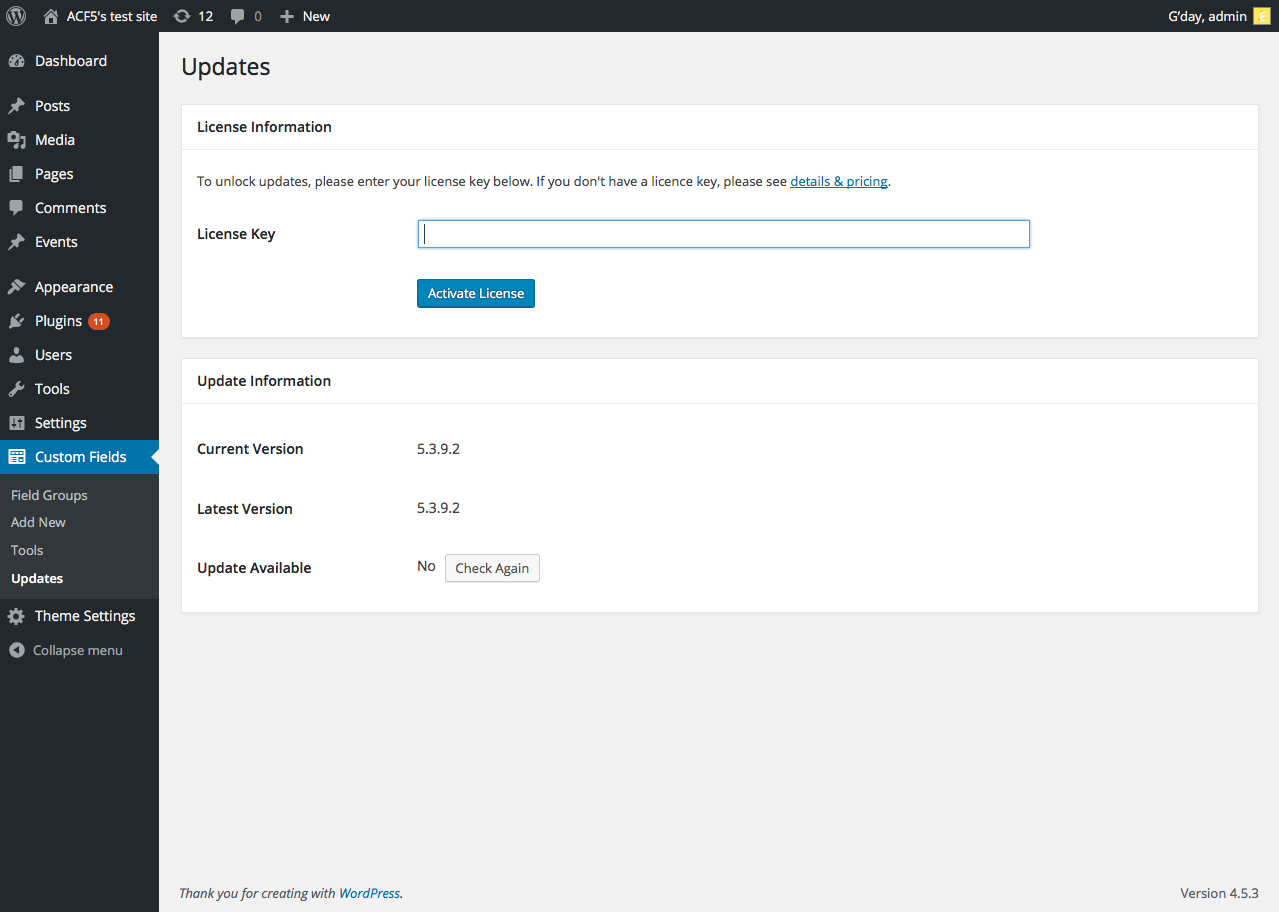 เครดิต: www.advancedcustomfields.com
เครดิต: www.advancedcustomfields.comหากต้องการเปิดใช้งาน ACF เพียงไปที่หน้าปลั๊กอินของพื้นที่ผู้ดูแลระบบ WordPress ของคุณและคลิกลิงก์ "เปิดใช้งาน" ด้านล่าง รายการ ACF นั่นคือทั้งหมดที่คุณต้องทำ! ACF จะเปิดใช้งานและพร้อมใช้งานบนไซต์ของคุณแล้ว
วิธีการติดตั้งและเปิดใช้งานฟิลด์กำหนดเองขั้นสูง
ในการเปิดใช้งาน ACF คุณต้องค้นหามันในรายการปลั๊กอินในพื้นที่การดูแลระบบของไซต์ของคุณก่อน จากนั้นคลิกลิงก์ "เปิดใช้งาน" คุณยังสามารถติดตั้งได้ด้วยตนเองโดยไปที่ Plugins และค้นหา Advanced Custom Fields เมื่อคลิกที่ New คุณสามารถเพิ่มหน้าใหม่ให้กับเว็บไซต์ของคุณได้ ฉันต้องการทั้ง affl และ affl pro หรือไม่ ไม่จำเป็นต้องติดตั้ง Affet PRO เพื่อใช้เป็นปลั๊กอินอิสระ รุ่นฟรีและส่วนเสริมพรีเมียมของ ACF อื่น ๆ จะถูกปิดใช้งานทันทีที่ ACF PRO เปิดใช้งาน เมื่อดู หน้าผู้ดูแลระบบกลุ่มฟิลด์ เพียงคลิกปุ่ม "แสดงคีย์ฟิลด์" ในเมนูช่วยเหลือแบบเลื่อนลง คัดลอกและวางคีย์ลงในโค้ด จากนั้นคัดลอกและวางคีย์อีกครั้ง
Acf ใน WordPress คืออะไร
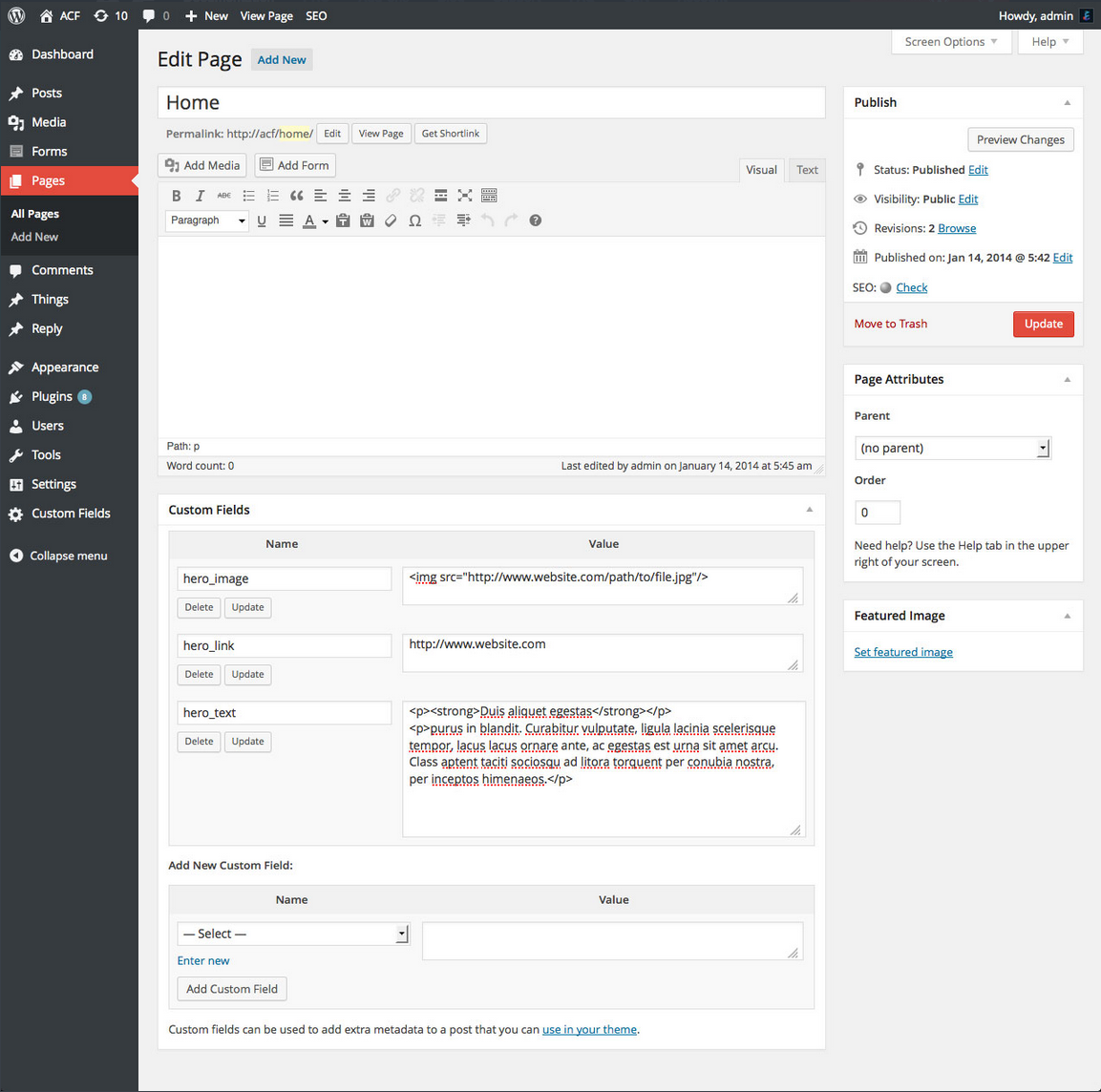 เครดิต: www.splitmango.com
เครดิต: www.splitmango.comฟิลด์กำหนดเองขั้นสูง (ACF) เป็นปลั๊กอินสำหรับ WordPress ที่ให้ฟิลด์พิเศษแก่คุณเพื่อใช้ในบทความและหน้าของคุณ ฟิลด์เหล่านี้สามารถใช้เพื่อเพิ่มข้อมูลเพิ่มเติมในเนื้อหาของคุณ ทำให้มีความยืดหยุ่นและจัดการได้ง่ายขึ้น ACF เป็นวิธีที่ยอดเยี่ยมในการเพิ่มข้อมูลเพิ่มเติมไปยังไซต์ WordPress ของคุณโดยไม่ต้องแก้ไขธีมหรือปลั๊กอิน
ปลั๊กอินฟิลด์กำหนดเองขั้นสูง
เพื่อสร้าง ฟิลด์เนื้อหาที่กำหนดเอง ได้อย่างรวดเร็ว นักพัฒนา WordPress สามารถใช้ปลั๊กอิน Advanced Custom Fields จาก WPMU DEV ด้วยความช่วยเหลือของฟังก์ชัน get_field() คุณสามารถรับฟิลด์ที่คุณต้องการเพิ่มลงในหน้าจอแก้ไข WordPress ของคุณได้อย่างง่ายดาย

ปลั๊กอินคอลัมน์ Acf
ปลั๊กอินคอลัมน์ ACF เป็นวิธีที่ยอดเยี่ยมในการสร้างคอลัมน์ที่ตอบสนองในบทความและหน้า WordPress ของคุณ ปลั๊กอินนี้ใช้งานง่ายและช่วยให้คุณสร้างคอลัมน์ได้มากเท่าที่คุณต้องการ คุณยังสามารถควบคุมความกว้างของแต่ละคอลัมน์และระยะห่างระหว่างคอลัมน์ได้อีกด้วย
หน้าตัวเลือก Acf
หน้าตัวเลือก ACF เป็นวิธีที่ยอดเยี่ยมในการเพิ่มฟิลด์ที่กำหนดเองลงในไซต์ WordPress ของคุณโดยไม่ต้องเขียนโค้ดเอง ใช้งานง่ายและให้คุณเพิ่ม ฟิลด์ที่กำหนดเอง ประเภทใดก็ได้ที่คุณต้องการ หน้าตัวเลือกมีประโยชน์อย่างยิ่งหากคุณต้องการเพิ่มฟิลด์ที่กำหนดเองให้กับประเภทโพสต์หรืออนุกรมวิธานมากกว่าหนึ่งประเภท
ปลั๊กอินนี้มีไว้สำหรับ Advanced Custom Fields (ACF) 5.x บวกกับหน้าตัวเลือก Add On (หรือปลั๊กอิน Advanced Custom Fields Pro) ด้วยปลั๊กอินนี้ หน้าตัวเลือกใน ACF สามารถสร้างได้ด้วยอินเทอร์เฟซผู้ดูแลระบบ รวมถึงหน้าตัวเลือกด้วย หากต้องการเพิ่ม/แก้ไขการตั้งค่าหน้าตัวเลือก ให้ไปที่ manage_options คุณสามารถเปลี่ยนความสามารถนี้ได้โดยป้อนตัวกรอง ค่า ACF $post_id สามารถคำนวณได้โดยใช้ฟังก์ชันหรือตัวกรอง ID ของหน้าตัวเลือกจะถูกส่งคืนตามค่า menu_slug สิ่งเดียวที่คุณสามารถใช้ปลั๊กอินนี้คือ Font Awsome ซึ่งไม่รวมอยู่ในการตั้งค่าเว็บไซต์ของคุณ
หากคุณต้องการลบการจู้จี้เล็กน้อยของฉันออกจากหน้าผู้ดูแลระบบบางหน้า คุณสามารถทำได้โดยแก้ไขไฟล์ functions.php J'utilise beaucoup ACF Pro ด้วยเหตุนี้ คุณสามารถเพิ่มหน้าในส่วนขยายของคุณได้อย่างง่ายดาย ซอฟต์แวร์ทำให้ชีวิตฉันง่ายขึ้นมาก ลองแล้วไม่ได้ผล แม้จะมีเอกสารประกอบ ฉันมีเมนูตัวเลือกง่ายๆ ที่มีผู้ปกครองและลูกสองคน ฉันไม่พบฟิลด์ $post_id ในฟิลด์ $post_id ของฉัน “ACF Options Page Admin” เป็นโครงการซอฟต์แวร์โอเพ่นซอร์ส ปลั๊กอินนี้มีให้โดยผู้ร่วมให้ข้อมูลจำนวนหนึ่ง เป็นเรื่องดีที่มีคุณลักษณะพิเศษของ ACF Pro เช่น 'การบันทึกค่าลงในโพสต์หน้าตัวเลือก' ขอขอบคุณสำหรับความสามารถในการเพิ่มเนื้อหาก่อนและหลัง ฟิลด์ AHF
หน้าตัวเลือกคืออะไร?
ผู้ใช้ของคุณสามารถเปลี่ยนค่ากำหนดสำหรับส่วนขยายของคุณได้โดยการเลือกหน้าตัวเลือก
ฉันจะแสดงฟิลด์ Acf ได้อย่างไร
ในการรับค่าฟิลด์เป็นตัวแปร ให้ใช้ฟังก์ชัน get_field() ฟังก์ชันนี้คืนค่าสำหรับฟิลด์ใดๆ ในรูปแบบที่หลากหลายที่สุด เมธอด the_field() จะคืนค่าฟิลด์ที่สามารถแสดงได้ในลักษณะเดียวกับเมื่อก่อน โปรดดูหน้าตัวอย่างโค้ดสำหรับข้อมูลเพิ่มเติมเกี่ยวกับการใช้งานฟังก์ชันพื้นฐาน
วิธีแสดงฟิลด์ที่กำหนดเองของ WordPress Acf ในส่วนหน้า
ในการแสดงฟิลด์แบบกำหนดเองที่สร้างด้วยปลั๊กอิน Advanced Custom Fields ใน WordPress ที่ส่วนหน้าของเว็บไซต์ของคุณ คุณจะต้องใช้ PHP และ HTML ผสมกัน
ขั้นแรก คุณจะต้องสร้างไฟล์ใหม่ในไดเร็กทอรีธีม WordPress ของคุณที่ชื่อ single.php ไฟล์นี้จะใช้เพื่อแสดงโพสต์บล็อกแต่ละรายการในเว็บไซต์ของคุณ
ถัดไป คุณจะต้องแก้ไขไฟล์ single.php และเพิ่มรหัสต่อไปนี้:
$custom_fields = get_post_custom();
foreach ( $custom_fields เป็น $field_name => $field_value ) {
if ( $field_name ! = '_edit_last' && $field_name ! = '_edit_lock' ) {
เสียงสะท้อน $field_name ': ' . $field_value[0] . '
';
}
}
? >
รหัสนี้จะวนซ้ำในฟิลด์ที่กำหนดเองทั้งหมดที่เกี่ยวข้องกับโพสต์และแสดงไว้ที่ส่วนหน้าของไซต์
วิธีใดที่ดีที่สุดในการแสดงฟิลด์ที่กำหนดเองในไซต์ WordPress? หากคุณไม่ใช่นักพัฒนา เราจะแสดงให้คุณเห็นถึงวิธีการแสดงโดยใช้โค้ด และหากคุณเป็น เราจะแนะนำเครื่องมือที่คุณสามารถใช้ทำได้โดยไม่ต้องสร้างโค้ดแม้แต่บรรทัดเดียว คุณสามารถเปลี่ยนเว็บไซต์ของคุณจากหน้าคงที่เป็น WordPress CMS โดยแสดงฟิลด์ที่กำหนดเองของคุณ เราได้สร้างฟิลด์ที่กำหนดเองบางส่วนเพื่อแสดงส่วนหนังสือโปรดของเรา ช่องชื่อและลิงก์ ของหนังสือ คำอธิบายหนังสือ และช่องหน้าปกเป็นช่องป้อนข้อมูลมาตรฐานที่ต้องป้อน ขณะนี้เราสามารถรวมฟิลด์ที่กำหนดเองเหล่านี้ในโพสต์และเพจที่มีอยู่หรือใหม่ได้ คุณสามารถใช้เทมเพลตใดก็ได้ในเมตาบ็อกซ์ Swift Templates โดยการเลือกกล่องกาเครื่องหมาย ตามที่ระบุไว้ก่อนหน้านี้ โดยค่าเริ่มต้น ไม่มีอะไรจะแสดงฟิลด์ที่กำหนดเองในหน้านั้น ดังนั้น เราจึงจำเป็นต้องมี HTML เพื่อดำเนินการดังกล่าว ในบทช่วยสอนสำหรับผู้เริ่มต้น ฉันแน่ใจว่าคุณจะพบว่าการใช้เฉพาะเทมเพลต WCK และ Swift เป็นวิธีง่ายๆ ในการสร้างฟิลด์แบบกำหนดเองขั้นสูงใน WordPress
